3 nützliche Textauswahl-Tricks für Microsoft Word, die Sie kennen sollten
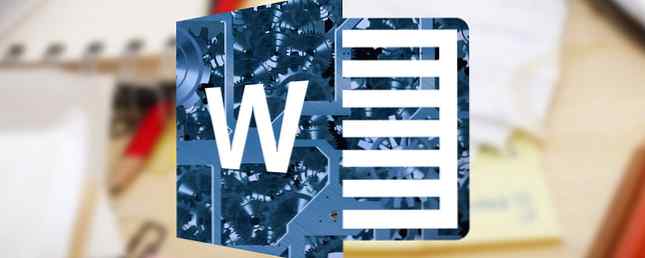
Bei Microsoft Word geht es um Produktivität. Jede Funktion soll Ihr Leben einfacher machen 10 versteckte Funktionen von Microsoft Word, die Ihr Leben einfacher machen 10 versteckte Funktionen von Microsoft Word, die Ihr Leben einfacher machen Microsoft Word ist trügerisch einfach. Es geht Ihnen gut, solange Sie ein Dokument starten und nur tippen. Aber Microsoft Word wäre nicht das Schweizer Messer ohne seine produktiven Funktionen. Weiterlesen . Vergessen wir bei der Suche nach den größten Anstrengungen nicht, die kleinen Helfer zu vergessen, die uns auch viel Zeit sparen. Es gibt drei nützliche Möglichkeiten, Text in Microsoft Word auszuwählen, den Sie häufiger verwenden sollten.
Auswählen eines gesamten Satzes in Microsoft Word
Sie können den Cursor an den Anfang der Satzzeile setzen und die Kombination aus drücken Umschalttaste + Pfeil nach unten Schlüssel. Diese Methode ist jedoch langsamer als die, bei der Sie die Kombination aus Maus und Tastatur verwenden.
Die schnellere Methode: Behalte das Ctrl Taste gedrückt. Bewegen Sie den Mauszeiger an eine beliebige Stelle des Satzes, den Sie auswählen möchten, und klicken Sie dann auf diesen Satz:

Auswählen eines großen Textblocks in Microsoft Word
Normalerweise platzieren Sie den Cursor am Anfang des Textblocks, drücken Sie die linke Maustaste und ziehen Sie über die Seite, bis Sie den Textblock auswählen.
Die schnellere Methode: Klicken Sie in den Rand und halten Sie die linke Taste gedrückt. Ziehen Sie die Maus über die Seite, bis Sie den Textblock auswählen:

Auswählen von Text mit Auswahlmodus in Microsoft Word
Das Manövrieren der Tastaturtasten und der Maus kann anstrengend werden. Verwenden Sie die “versteckt” Wählen Sie in Microsoft Word den Modus aus, um die Genauigkeit der Textauswahl zu verbessern.
Die schnellere Methode: Drücken Sie F8 aktivieren Sie die “Auswahlmodus” in Worten. Jetzt können Sie auch das Wort, den Satz, den Absatz und den Abschnitt auswählen, indem Sie wiederholt die Taste F8 drücken. Um die Auswahl aufzuheben, drücken Sie Shift und F8 und Word tut es in umgekehrter Reihenfolge.
Erfahren Sie mehr über: Tastenkombinationen, Microsoft Office 2016, Microsoft Word.


